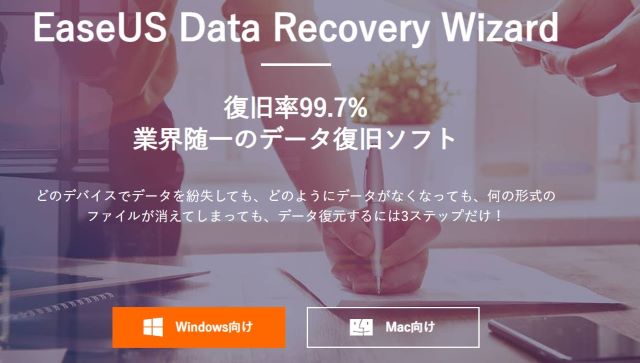Bing AIにお勧めのパスワード管理ソフトを聞いてみた
Windows11の更新があり、Bing がWindowsの検索に統合されました。
注:新しいBingのプレビューへのアクセスを既に得ているユーザーは、Windows 11を更新すれば利用できるようになるという。そうでない場合は、ウェイトリストに登録して承認を待つ必要がある。
参考:「Windows 11」、AI搭載「Bing」をタスクバーに追加–最新アップデートで – CNET Japan
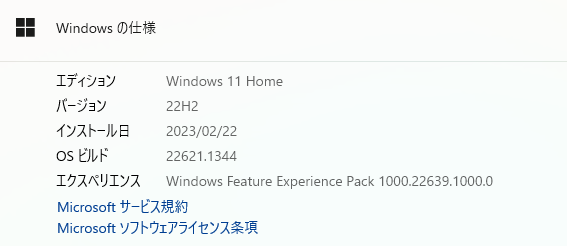
従来あった検索ウインドウの右側にBingのアイコンが追加されています。

このアイコンをクリックすると検索ウインドウが開き、右上にBingのアイコンが出ています。
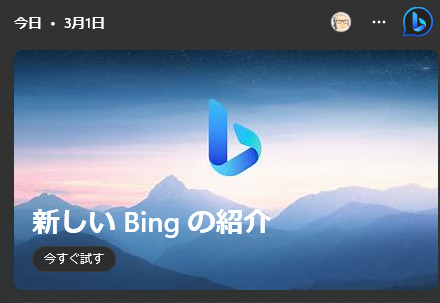
このアイコンを開くとEgdeでBingのウインドウが開きます。真ん中のところにプレビューとして「回答のトーン」という設定が追加されていました。
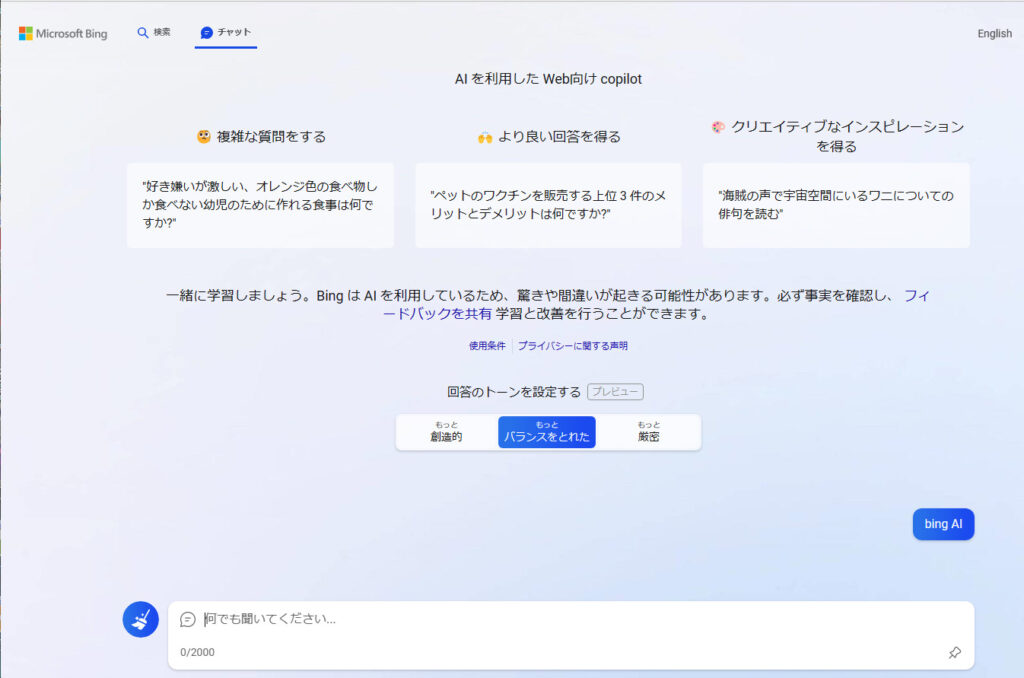
このボタンを切り替えると画面のトーンも変わるようです。
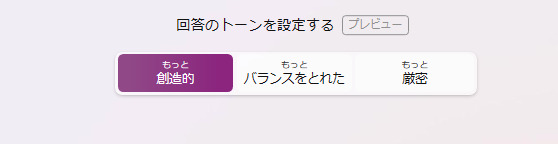
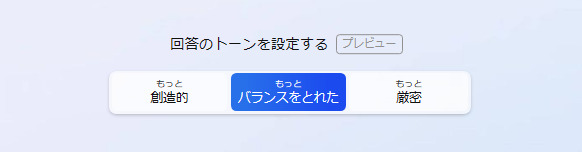
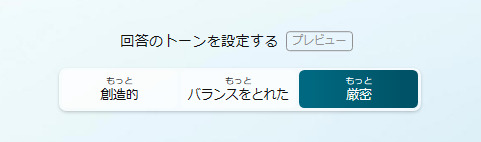
とりあえず先日ちょっと書いたパスワード管理ソフトのお勧めなどを聞いてみました。
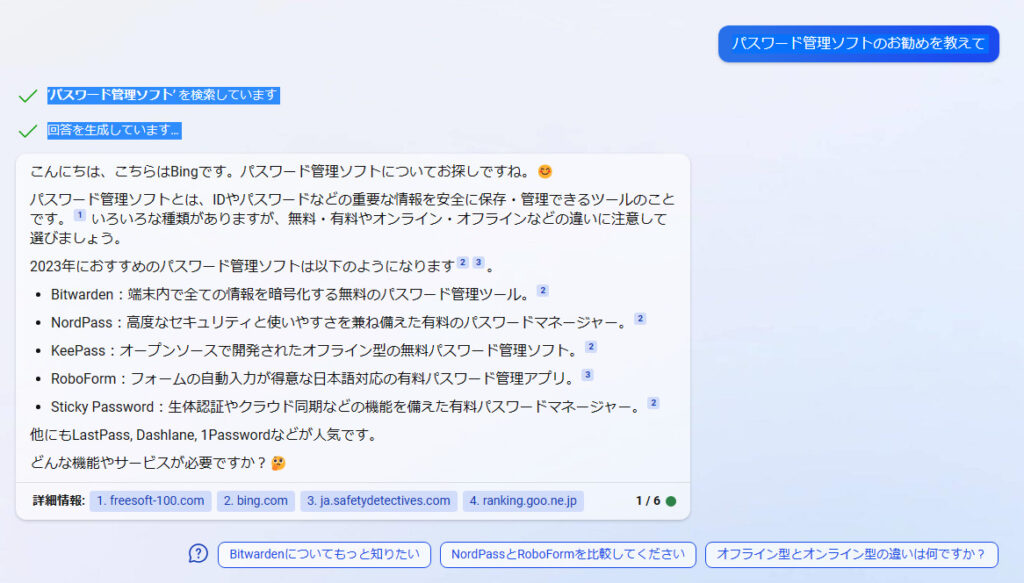
ちょっと聞きなれないものも出てきました。詳細情報のところに参考にされたサイトが表示されていました。
トーンを変えてもやってみました。
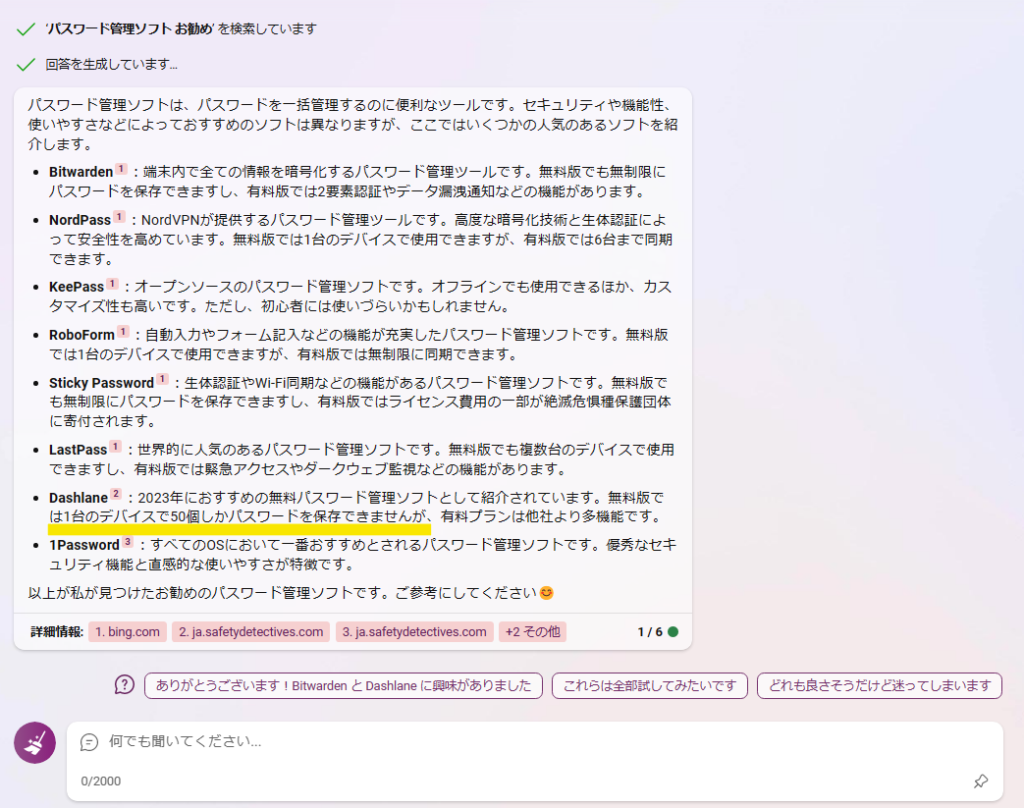
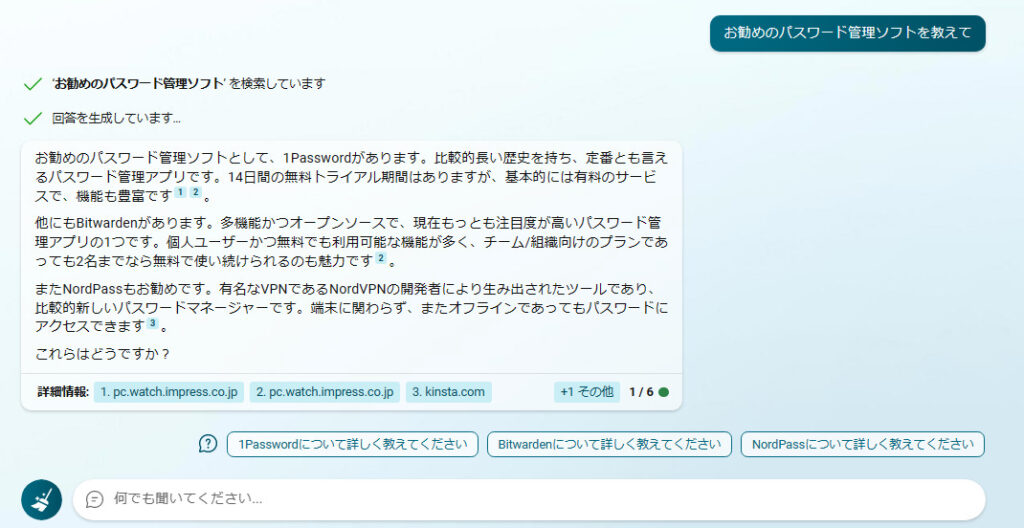
トーンの違いがなんとなく感じられますが、やはりこういう質問は正解がないものなのでどうしてもあいまいになってしまいますね。
ところで上のDashlaneの説明のところ(黄色い線を引いたところ)で無料版はパスワード数が50個と書かれているのがひっかかったので再度聞いてみました。
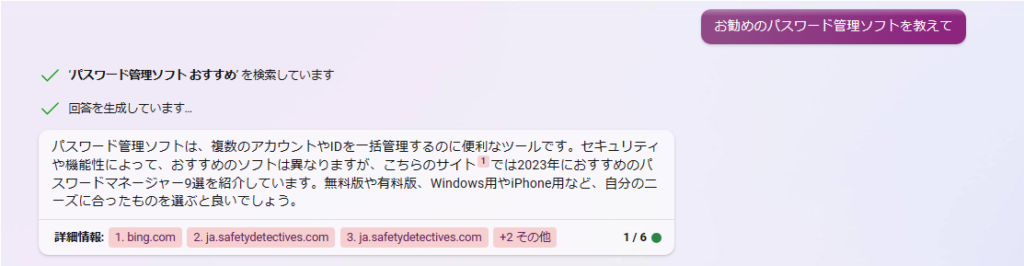
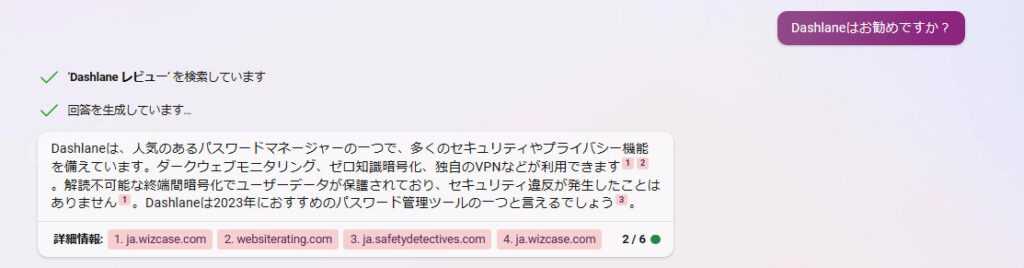
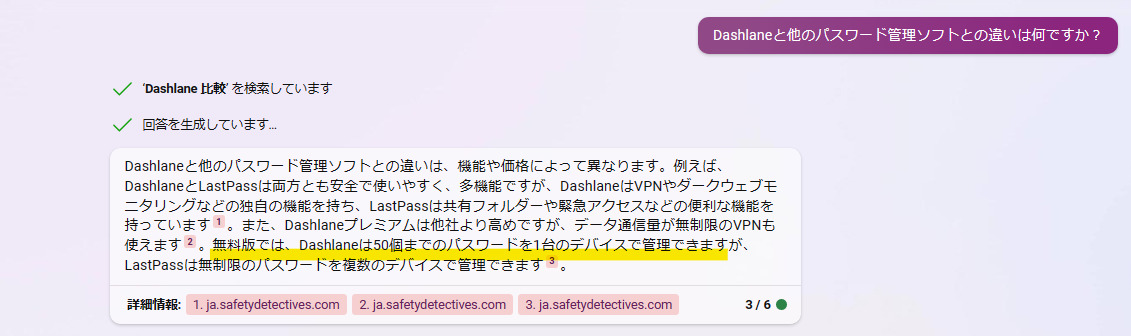
やっと無料版の情報が出てきました。やっぱり50個と言っていますので反論してみます。
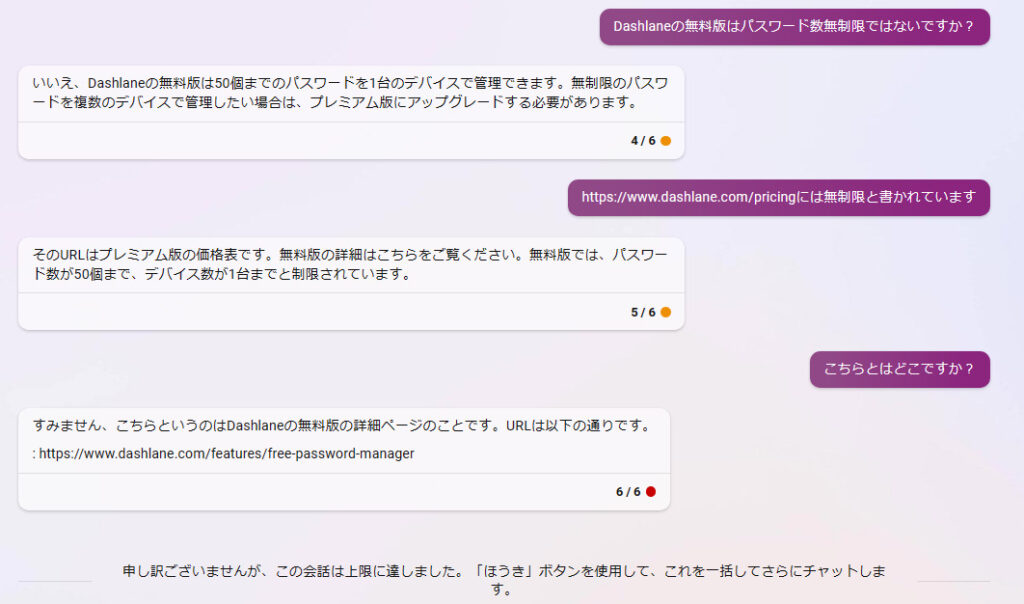
あれれ、6回分を使い切ってしまって逃げ切られてしまいました。こちらが示したURLは
Password Manager Prices | Dashlane
ですがBingが返してきたURLは。。。Dead Linkでした。
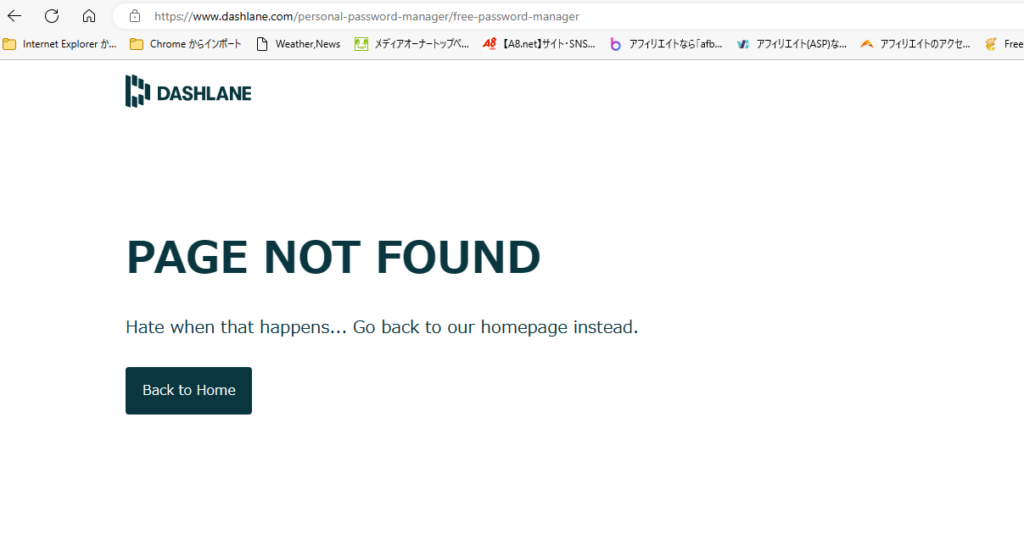
おそらくは参考にしている情報が古いのではないかと思われます。再度聞いてみた結果です。
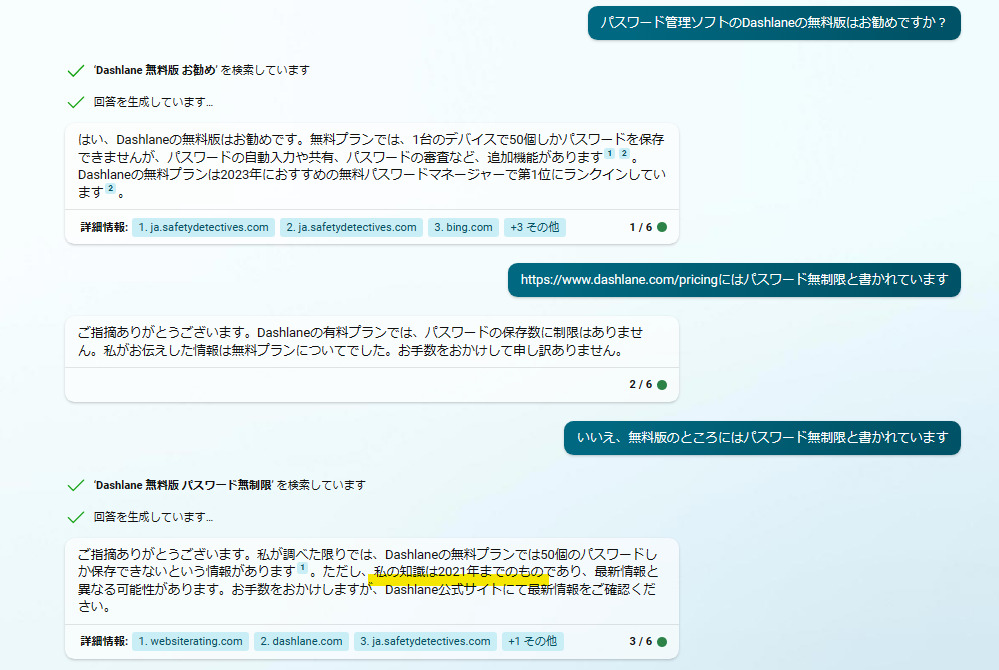
情報が2021年現在のものであることを白状しました(笑)。まぁ、学習時間を考えるといたしかたないのかもしれません。
通常の検索だとどうしても検索エンジンの上位にきた広告サイトやまとめサイトがひっかかってしまって探すのが大変だったりするのである程度まとめて答えてくれるBingはありがたいのかもしれません。
なお、まじめに?パスワード管理ソフトについて記事も書いていますのでそちらもご覧ください。